共享文件夹如何设置密码 共享文件夹怎么设置访问密码
更新时间:2023-02-20 12:26:56作者:haoxt
在同一个局域网中我们通常会设置共享文件夹,方便其他用户访问并快速获取所需文件。如果没有设置密码保护,就可能会出现非法访问或者非法盗用文件的问题。许多用户还不了解共享文件夹如何设置密码,其实方法不难,接下来小编就来和大家分享共享文件夹怎么设置访问密码。
具体步骤如下:
1首先右键需要共享的文件夹,打开“属性”。
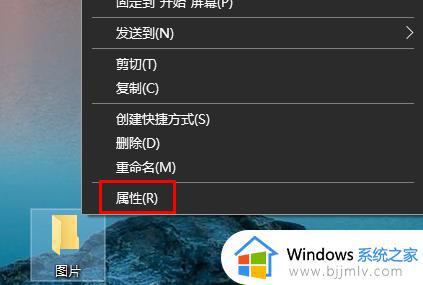
2接着进入上方“共享”选项。
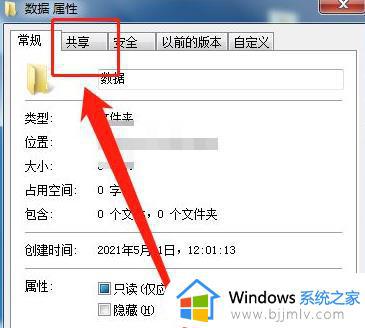
3然后点开下面的“网络和共享中心”。
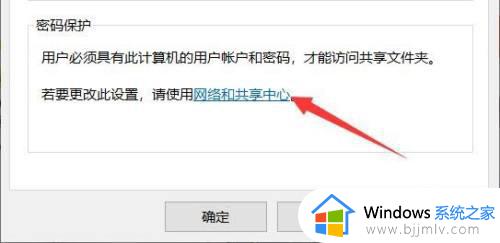
4打开后,展开“所有网络”设置。
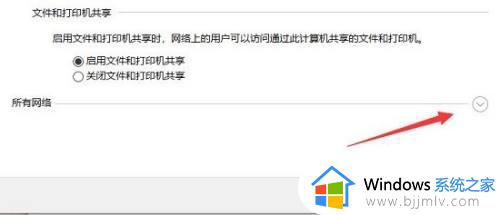
5随后勾选“有密码保护的共享”并保存。
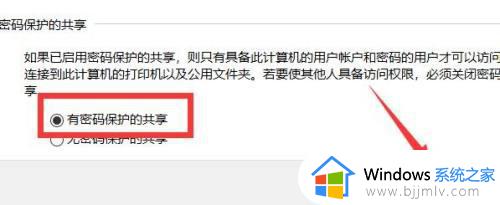
6保存完成后,右键此电脑,打开“管理”。
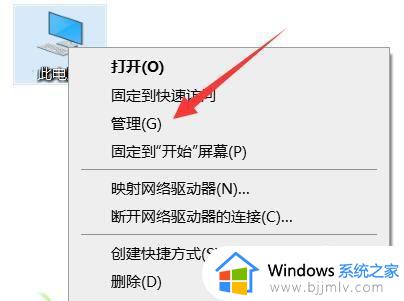
7随后进入本地用户,右键guest账户,选择“设置密码”。
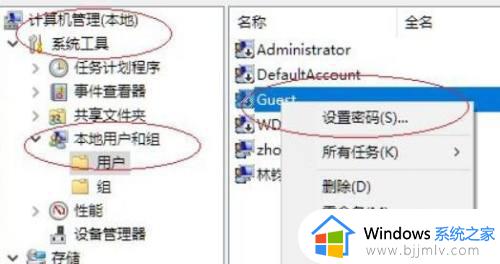
8最后为他设置一个密码并确定保存就可以了。
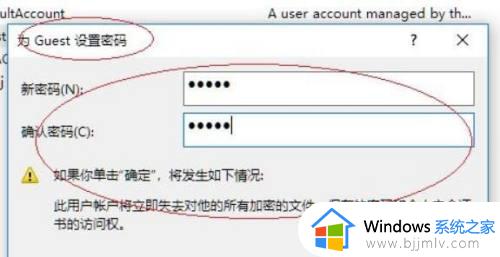
以上就是共享文件夹怎么设置访问密码的操作方法,如果你需要给共享文件夹设置一个密码,就可以按照上面介绍的方法来设置,希望对大家有帮助。
共享文件夹如何设置密码 共享文件夹怎么设置访问密码相关教程
- 怎么在局域网共享文件夹设置密码 局域网共享文件夹访问密码设置步骤
- window共享文件夹怎么设置 windows如何设置共享文件夹
- 局域网共享文件夹拒绝访问怎么办 局域网设置共享文件夹无法访问解决方法
- 两台电脑怎样共享文件夹 两台电脑共享文件夹如何设置
- windows开启共享文件夹怎么操作 windows共享文件夹如何设置
- 文件夹怎么设置密码 如何给文件夹设置密码
- mac怎么设置文件夹密码 mac文件夹加密码设置方法
- 电脑上文件夹怎么设置密码 电脑文件夹设置密码的步骤
- mac无法访问windows共享文件夹怎么办 mac系统访问不了Windows共享文件夹如何解决
- 文件夹如何加密码 win文件夹设置密码的步骤
- 惠普新电脑只有c盘没有d盘怎么办 惠普电脑只有一个C盘,如何分D盘
- 惠普电脑无法启动windows怎么办?惠普电脑无法启动系统如何 处理
- host在哪个文件夹里面 电脑hosts文件夹位置介绍
- word目录怎么生成 word目录自动生成步骤
- 惠普键盘win键怎么解锁 惠普键盘win键锁了按什么解锁
- 火绒驱动版本不匹配重启没用怎么办 火绒驱动版本不匹配重启依旧不匹配如何处理
热门推荐
电脑教程推荐
win10系统推荐